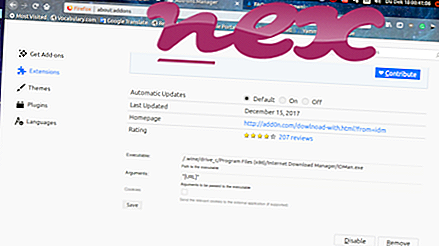Zdá sa, že proces známy ako Gaijin.Net Agent alebo Gaijin.Net Updater patrí k softvéru Gaijin.Net Agent spoločnosti Gaijin Entertainment.
Popis: Gjagent.exe.41 nie je nevyhnutný pre Windows a často spôsobí problémy. Súbor gjagent.exe.41 sa nachádza v podpriečinku priečinka profilu používateľa alebo niekedy v podpriečinku "C: \ Program Files" (vo väčšine prípadov C: \ Users \ USERNAME \ AppData \ Local \ Gaijin \ Program Files ( x86) \ NetAgent \ .obsolete \ ). Známe veľkosti súborov v systéme Windows 10/8/7 / XP sú 2 012 616 bajtov (50% všetkých výskytov), 2 105 416 bajtov, 2 125 896 bajtov alebo 2 268 232 bajtov.
Súbor má digitálny podpis. Gjagent.exe.41 nie je systémový súbor Windows. Program nie je viditeľný. Softvér používa porty na pripojenie k alebo z LAN alebo internetu. Gjagent.exe.41 je schopný monitorovať aplikácie a manipulovať s inými programami. Preto je technická bezpečnosť 72% nebezpečná .
Dôležité: Mali by ste skontrolovať proces gjagent.exe.41 na počítači, aby ste zistili, či ide o hrozbu. Na overenie zabezpečenia vášho počítača vám odporúčame program Security Task Manager . Toto bol jeden z najlepších stiahnutí z The Washington Post a PC World .
Nasledujúce programy sa tiež ukázali užitočné pre hlbšiu analýzu: Správca bezpečnostných úloh skúma aktívny proces gjagent vo vašom počítači a jasne vám povie, čo robí. Známy Malwarebytes 'B anti-malware nástroj vám povie, či gjagent.exe.41 na vašom počítači zobrazuje otravné reklamy, spomaľuje ich. Tento typ nežiaduceho adware programu nepovažuje antivírusový softvér za vírus, a preto nie je označený na vyčistenie.
Čistý a uprataný počítač je kľúčovou požiadavkou na predchádzanie problémom s počítačom. To znamená spustiť kontrolu škodlivého softvéru, vyčistiť pevný disk pomocou 1 cleanmgr a 2 sfc / scannow, 3 odinštalovať programy, ktoré už nepotrebujete, skontrolovať programy automatického spustenia (pomocou 4 msconfig) a povoliť automatickú aktualizáciu Windows '5. Nezabudnite vykonávať pravidelné zálohy alebo aspoň nastaviť body obnovenia.
Ak sa vyskytne skutočný problém, skúste si spomenúť na poslednú vec, ktorú ste urobili, alebo na poslednú vec, ktorú ste nainštalovali predtým, ako sa problém objavil prvýkrát. Použite príkaz 6 resmon na identifikáciu procesov, ktoré spôsobujú váš problém. Dokonca aj pri vážnych problémoch namiesto preinštalovania systému Windows je lepšie opraviť inštaláciu alebo v prípade systému Windows 8 a novších verzií vykonať príkaz 7 DISM.exe / Online / Cleanup-image / Restorehealth. To vám umožní opraviť operačný systém bez straty údajov.
tptray.exe admtray.exe blupro.exe gjagent.exe.41 pthosttr.exe lxdumsdmon.exe taskmng.exe bgservice.exe chamclock.exe generic.exe winamgr.exe